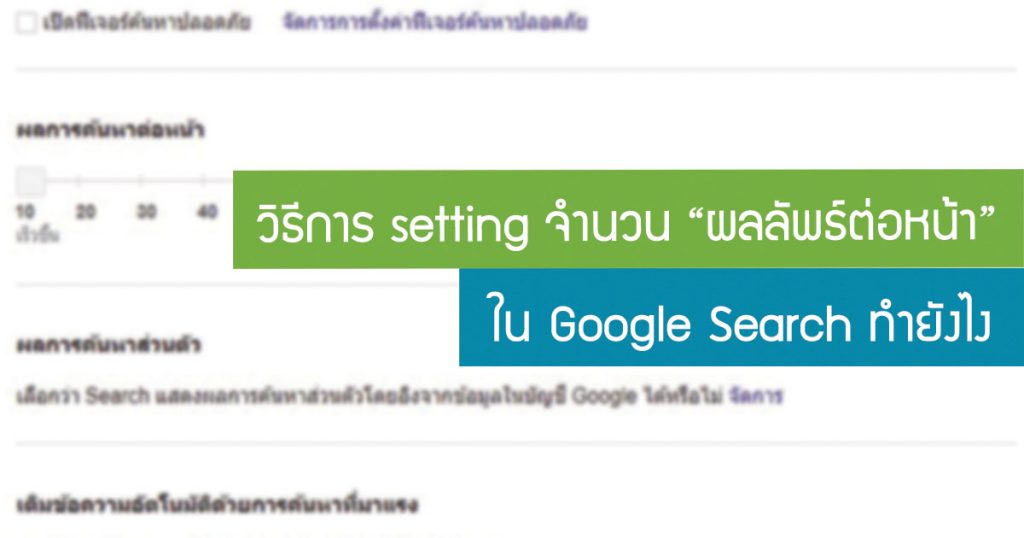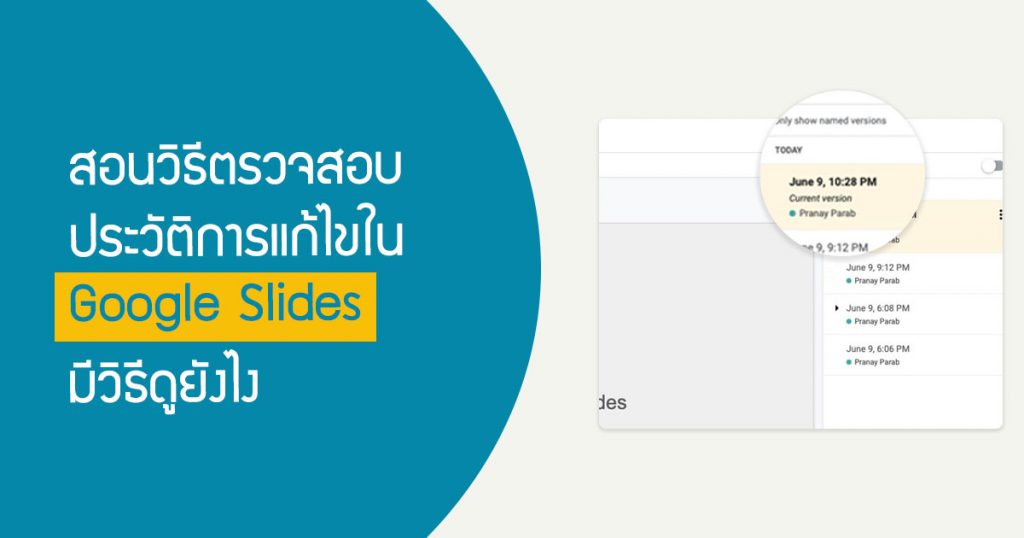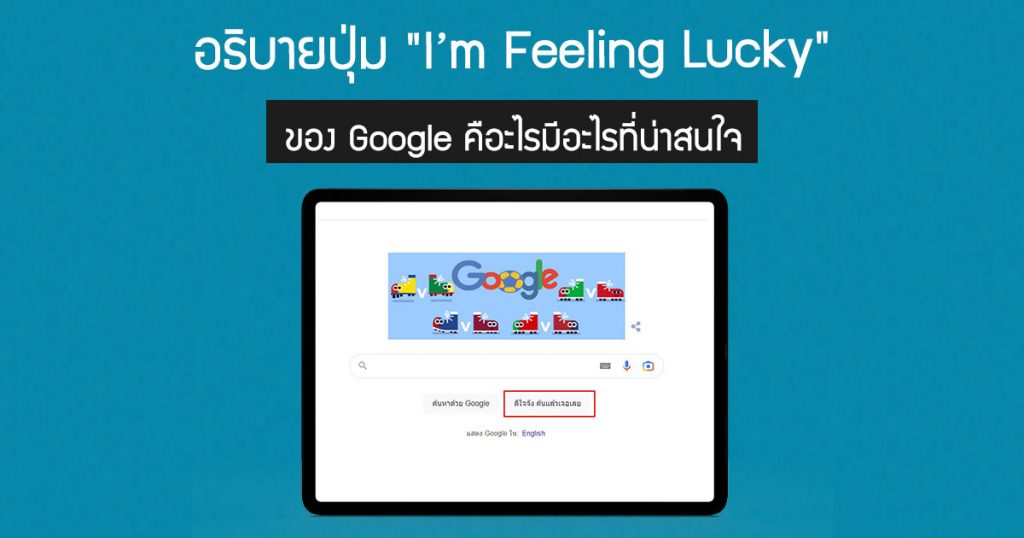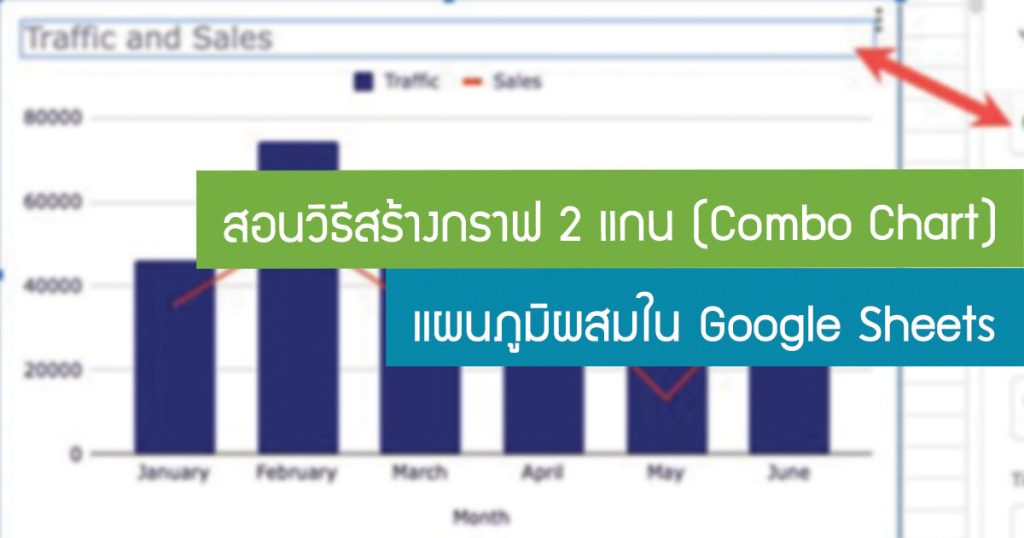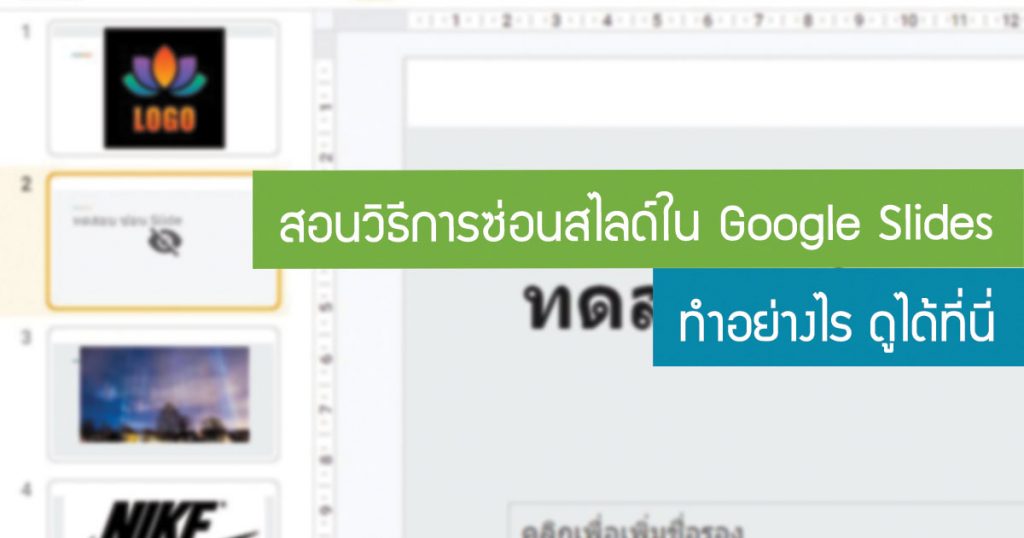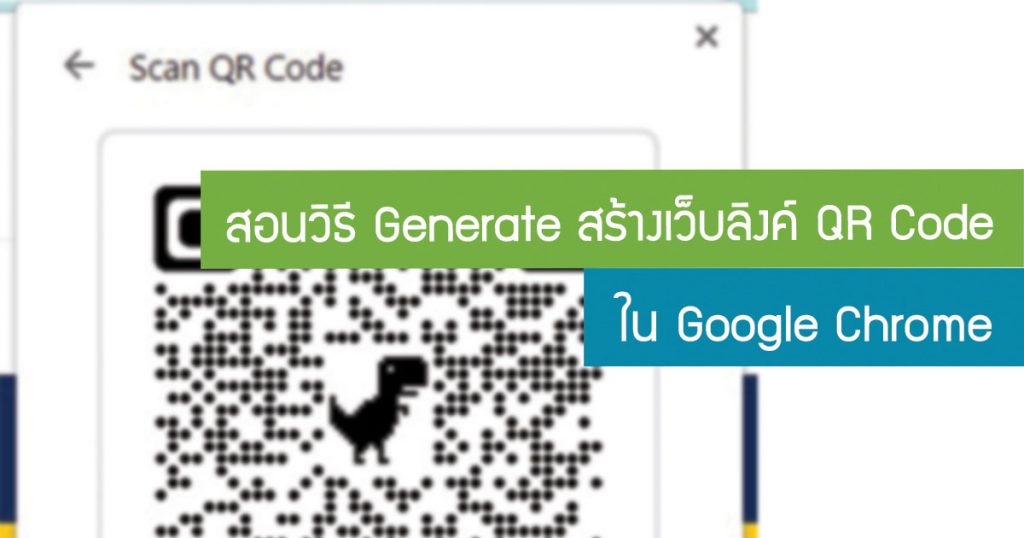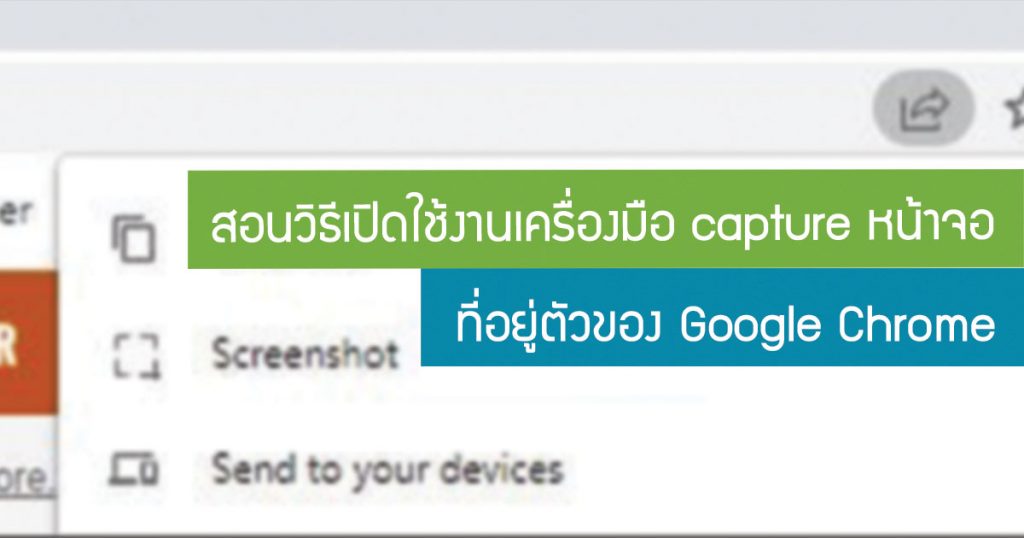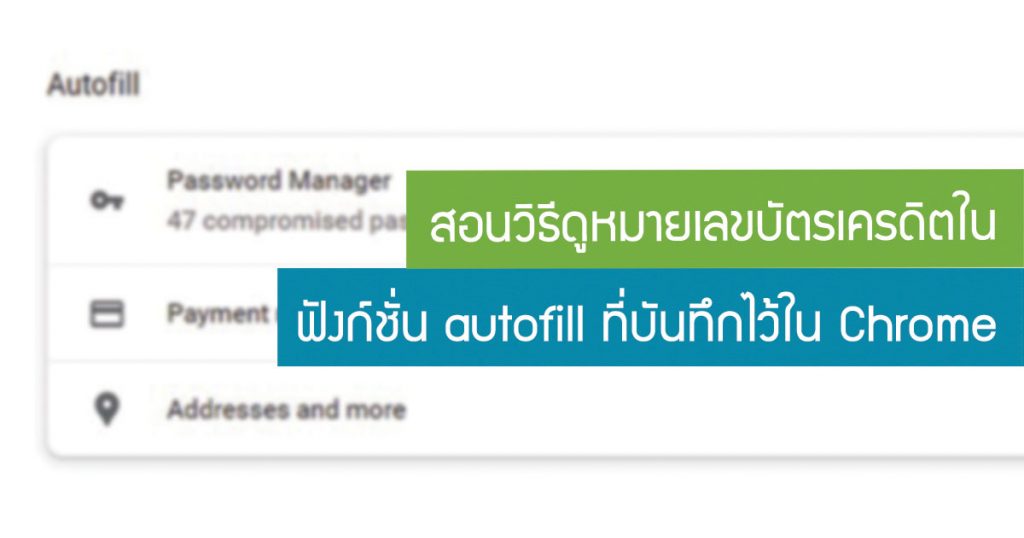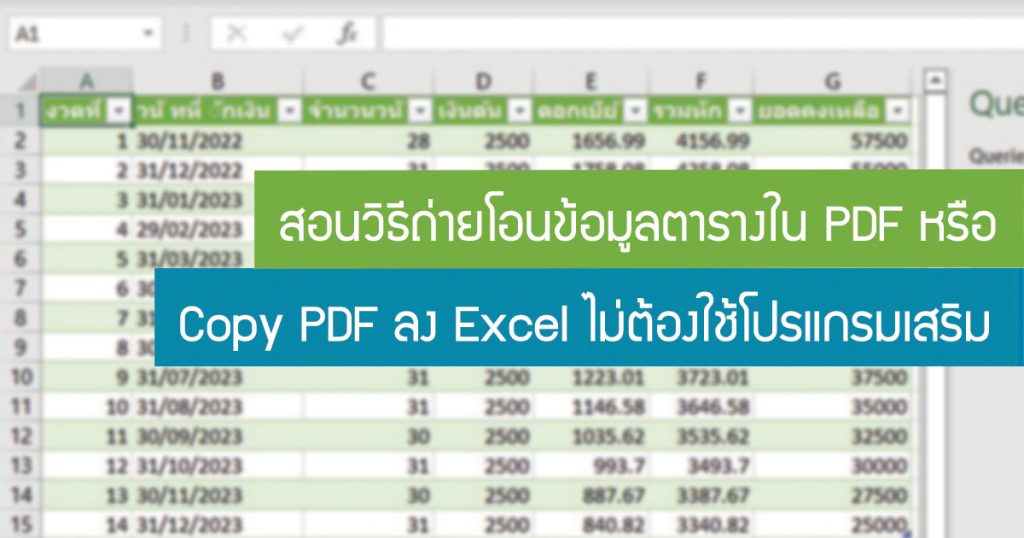ในค่าเริ่มต้นจำนวน “ผลลัพธ์ต่อหน้า” ของ Google Search เมื่อเราทำการค้นหา ใน Google Search จะแสดงผลลัพธ์ 10 รายการต่อหน้า แต่หากเราต้องการดูผลลัพธ์เพิ่มเติม เราสามารถเพิ่มจำนวนผลลัพธ์ได้ จากตัวเลือกการตั้งค่าบน Google วิธีตั้งค่ายังไงมาดูกัน หมายเหตุ: วิธีที่แนะนำในบทความนี้สามารถเพิ่มจำนวนผลลัพธ์ต่อหน้าบน Google Search สำหรับเดสก์ท็อปได้เท่านั้น
Author Archives: admin
ไวรัสคอมพิวเตอร์ : หากได้ยินคำสองคำนี้ทำให้เรารู้สึกแย่ทันทีนั่นก็เพราะ ตั้งแต่ทศวรรษ 1980 เป็นต้นมา ไวรัสได้สร้างความหายนะให้กับวงการไอทีมาตลอด โจมตีตั้งแต่กล่องจดหมายของเราไปจนถึงโรงงานอุตสาหกรรม แม้ว่าการรักษาความปลอดภัยในโลกไซเบอร์จะดีขึ้น แต่ความเสียหายที่เกิดจากไวรัสตลอดประวัติศาสตร์เป็นเครื่องเตือนใจว่าข้อบกพร่องทางระบบนั้นสามารถสร้างความเสียหายอะไรกับเราบ้าง
Google Slides เป็นแอปพลิเคชันในการสร้างไฟล์นำเสนอแบบ slides บนคลาวด์ เป็นผลิตภัณฑ์ฟรีที่มีอยู่ใน Google Drive หลักการใช้งานนั้นเหมือน MS Power Point แต่ใน Google Slides สามารถแก้ไขผ่านอินเตอร์เน็ตได้ ดังนั้นหากคุณเอาไฟล์นำเสนอไปแชร์ให้คนอื่น ๆ ที่เป็นเพื่อนร่วมงานหรือเพื่อนทำงานในกลุ่มของเรา การแก้ไขข้อความหรือเพิ่ม Slide อาจจะวุ่นวายเพราะมีการเปลี่ยนแปลงตลอดเวลา หากมีใครทำผิดพลาด เราสามารถตรวจสอบประวัติเวอร์ชันใน Google Slides ได้ ในบทความสอนวิธีดูประวัติการแก้ไขใน Google Slides กันค่ะ
เมื่อเราพิมพ์ https://www.google.com ในช่อง address ของเว็บบราวเซอร์ ปุ่ม I’m Feeling Lucky จะอยู่หน้าแรก Google search engine เราสามารถใช้ฟังก์ชั่น I’m Feeling Lucky ในหน้าแรกของ Google เวอร์ชันเดสก์ท็อปได้ และแอปนี้จะซ่อนไข่อีสเตอร์สนุกๆ ไว้ อีกด้วย ปุ่ม “ฉันรู้สึกโชคดีจัง” ติดอยู่บนหน้าแรกของ Google ตั้งแต่วันแรก แต่หลายคนไม่รู้ว่ามันหมายถึงอะไรหรือทำหน้าที่อะไร ปุ่ม “I’m Feeling Lucky” มีหน้าที่อะไร ปุ่ม “I’m Feeling Lucky” มีไว้ทำอะไร? หลักการของปุ่ม “I’m Feeling Lucky” นั้นเรียบง่าย เพียงแค่เราพิมพ์ข้อความค้นหาและคลิกปุ่ม จากนั้น Google search engine จะนำเราไปยังเว็บไซต์ที่อยู่อันดับแรกในผลการค้นหาโดยตรง เพียงแค่คลิกเดียว ปุ่มนี้จะพาเราข้ามผ่านหน้าผลการค้นหาซึ่งมีโฆษณาและคุณลักษณะอื่นๆ ของ Google ไปเลย […]
Combo Chart นั้นคือ วิธีแสดงข้อมูลแบบกราฟ 2 แกน โดยเอาข้อมูล 2 คอลัมหลักและรองมาแสดงเพื่อดูการเปรียบเทียบตัวเลขในแต่ละ Series ที่มีความแตกต่างกันเยอะมากๆ เช่นการเปรียบเทียบระหว่างยอดขายกับเปอร์เซ็นต์ต่างๆ โดยแผนภูมิธรรมดาอาจจะมองไม่เห็นภาพ ดังนั้นจึงต้องใช้กราฟ 2 แกน ทำให้เห็นภาพได้มากยิ่งขึ้น ซึ่งอาจจะเป็นรูปแบบกราฟประเภทเดียวกัน หรือต่างกันก็สามารถทำได้ เมื่อใช้แผนภูมิผสมใน Google Sheets เราสามารถใช้ประโยชน์จากสองแผนภูมิที่รวมกันเพื่อให้ได้ภาพที่เหมาะที่สุด แผนภูมิผสมจะรวมคอลัมน์และกราฟเส้นไว้ในแผนภูมิเดียว ผลลัพธ์ที่ได้คือวิธีง่ายๆ สำหรับคุณและผู้ชมในการดูชุดข้อมูลแต่ละชุดด้วยวิธีใหม่ การตั้งค่าข้อมูล การใช้กราฟ 2 แกน (Combo Chart) จะมีประโยชน์ก็ต่อเมื่อความสัมพันธ์ระหว่างชุดข้อมูลตั้งแต่สองชุดขึ้นไป ตัวอย่างเช่น ใช้กราฟ 2 แกน แสดงยอดขายที่คาดการณ์และการขายจริง หรือรายได้และรายได้พร้อมอัตรากำไร เนื่องจาก Google Sheets มีแผนภูมิคอมโบแบบคอลัมน์และแบบเส้น เราจึงต้องตั้งค่าชุดข้อมูลหลักในคอลัมน์ทางซ้ายและข้อมูลรองในคอลัมน์ทางขวา ในตัวอย่างข้างล่าง เป็นข้อมูลการเข้าชมเว็บไซต์รายเดือนที่มียอดขายรวมที่เกิดจากการเข้าชมนั้น ข้อมูลการเข้าชมคือชุดหลักของเราทางด้านซ้าย และข้อมูลการขายคือชุดที่สองทางด้านขวา ผลลัพธ์คือแผนภูมิผสมที่แสดงการเข้าชมผ่านแผนภูมิคอลัมน์และการขายผ่านแผนภูมิเส้น แต่ถ้าหากต้องการแสดงตรงกันข้าม ก็ทำการสลับคอลัมน์ แบบตัวอย่างด้านล่าง เมื่อเตรียมข้อมูลเรียบร้อยแล้ว ก็ถึงเวลาสร้างแผนภูมิผสมของคุณแล้ว การสร้างแผนภูมิผสม […]
หากต้องการซ่อนสไลด์ ให้เลือกสไลด์และในแถบเมนูของ Google Slides ให้ choose Slide > Skip Slide เลิกซ่อนสไลด์โดยเลือกสไลด์ที่ซ่อนอยู่ คลิกขวาที่สไลด์ แล้วเลือก “Unhide Slide” นอกจากนี้ยังสามารถป้องกันไม่ให้พิมพ์สไลด์ที่ซ่อนอยู่ได้ โดยแก้ไขการตั้งค่าการพิมพ์ของงานนำเสนอ Google slides คือ โปรแกรมการนำเสนองานและเป็นเครื่องมือแก้ไขงานที่อยู่ใน Google drive โดย Google ให้บริการฟรี โดยในบทความนี้จะสอนวิธีการซ่อนสไลด์ใน Google Slides ทำยังไง ในขณะที่กำลังพรีเซนนำเสนองาน หากเราต้องการป้องกันไม่ให้บางสไลด์แสดงขึ้น แทนที่เราจะลบออก Google slides สามารถซ่อนสไลด์นั้นได้ เราจะสอนวิธีการซ่อน เมื่อเราซ่อนสไลด์ สไลด์นั้นจะยังคงเป็นส่วนหนึ่งของงานนำเสนอของคุณต่อไป Google สไลด์จะไม่แสดงเมื่อคุณนำเสนองาน คุณยังสามารถเลือกที่จะข้ามสไลด์ที่ซ่อนอยู่เมื่อคุณพิมพ์งานนำเสนอ คุณสามารถซ่อนหลายสไลด์พร้อมกันได้หากต้องการ หลังจากนั้น คุณสามารถเลิกซ่อนสไลด์ของคุณด้วยการคลิกง่ายๆ ไม่กี่คลิก ดังที่เราจะอธิบายด้านล่าง ซ่อนสไลด์เดียวหรือหลายสไลด์ใน Google Slides หากต้องการเริ่มซ่อนสไลด์ ให้เปิดงานนำเสนอของคุณใน Google สไลด์ 1.ในแถบด้านข้างซ้ายของงานนำเสนอ […]
ใครหลายคนคงจะส่งว่าสัญลักษณ์นี้คืออะไรและมีความหมายอย่างไร? QR Code (คิวอาร์โค้ด) ย่อมาจาก Quick Response สิ่งนี้คือการใช้สัญลักษณ์สี่เหลี่ยมแสดงเป็นโค้ด 2 มิติ เมื่อเราเอากล้องมือถือไป scan ในสัญลักษณ์นั้น ก็จะพาคุณไปยังข้อมูลที่อยู่ในนั้น ในปัจจุบันนิยมอย่างแพร่หลายอย่างมาก โดยส่วนใหญ่เราจะพบเจอในการใช้งานในการชำระเงินผ่าน app ธนาคาร การโฆษณอื่น ๆ การเข้าถึง Line account เป็นต้น ด้วยตัวเลือกรหัส QR ในตัวของ Google Chrome บนเดสก์ท็อป คุณสามารถสร้างรหัส QR สำหรับเว็บไซต์และหน้าเว็บที่คุณเยี่ยมชมในเบราว์เซอร์ เมื่อผู้อื่นสแกน พวกเขาจะถูกพาไปที่ไซต์ นี่คือวิธีการใช้งาน ทำไมต้องสร้างรหัส QR ใน Chrome มีเหตุผลหลายประการในการสร้างรหัส QR สำหรับเว็บไซต์ เหตุผลหนึ่งที่ดีคือคุณสามารถส่งเว็บไซต์จากเบราว์เซอร์บนเดสก์ท็อปไปยังสมาร์ทโฟนของคุณได้อย่างรวดเร็ว ด้วยโค้ด QR ใน Chrome คุณเพียงแค่หันกล้องของโทรศัพท์ไปที่โค้ด QR บนเดสก์ท็อป จากนั้นไซต์จะเปิดขึ้นบนโทรศัพท์ของคุณ เหตุผลอื่นๆ ได้แก่ การเพิ่มคิวอาร์โค้ดในเอกสาร สเปรดชีต […]
โดยปกติการจะ capture หน้าจอ หลายคนส่วนใหญ่จะใช้ฟังกชั่นสำหรับ Windows และ Mac ที่มีมาอยู่แล้ว แต่ว่าเราอยากแนะนำอีกหนึ่งทางเลือก ก็คือใช้ฟังก์ capture หน้าจอ ใน Chrome ล่ะ เราจะมาสอนให้เห็นว่ามันจะเปิดใช้งานอย่างไร วิธีเปิด capture หน้าจอ Google Chrome Google ทำงานกับเครื่องมือจับภาพหน้าจอสำหรับ Chrome บนเดสก์ท็อปมาระยะหนึ่งแล้ว เวอร์ชัน 98 ทำให้เครื่องมือพร้อมใช้งานผ่านการตั้งค่าสถานะคุณลักษณะ มันยังคงหยาบเล็กน้อยรอบ ๆ ขอบ แต่ก็ใช้งานได้ ลองมาดูกัน 1.ขั้นแรก เปิดเบราว์เซอร์ Chrome บนคอมพิวเตอร์จากนั้นพิมพ์ chrome://flags ในแถบที่อยู่แล้วกด Enter 2.ค้นหา “screenshot” และเปิดใช้งานแฟล็กชื่อ “Desktop Screenshots” และ “Desktop Screenshots Edit Mode” 3.หลังจากเปิดใช้งานการตั้งค่าสถานะ ให้คลิกปุ่ม “Relaunch” ที่ด้านล่างของหน้าจอเพื่อใช้การเปลี่ยนแปลง 4.เมื่อเปิดเบราว์เซอร์อีกครั้ง […]
ใน Web browser Chrome นั้นมีฟังชั่นหนึ่งที่น่าสนใจนั่นคือ Autofill ซึ่ง ฟังชั่นนี้คือฟังชั่น ป้อนข้อมูลอัตโนมัติไม่ต้องเสียเวลาพิมพ์ใหม่ยาวๆ โดยในเว็บบราวเซอร์ จะบันทึกชื่อผู้ใช้ รหัสผ่าน รวมถึงข้อมูล บัตรเครดิต อีกด้วย โดยในหากต้องการดูบัตรเครดิตที่บันทึกไว้ใน Google Chrome ให้คลิกไอคอนเมนู 3 จุด จากนั้นไปที่ Settings > Autofill > Payment Method คลิกไอคอนสามจุดถัดจากวิธีการชำระเงิน แล้วคลิก “Edit” เพื่อดูหมายเลขบัตรเครดิตและรายละเอียดอื่นๆ วิธีดูหมายเลขบัตรเครดิตในฟังชั่น Autofill แต่หากต้องการตรวจสอบ อัปเดต หรือลบหมายเลขบัตรเครดิตที่บันทึกไว้ ฟีเจอร์ Autofill ของ Google Chrome ก็ทำได้ง่ายๆด้วยเช่นกัน โดยใช้การตั้งค่าวิธีการชำระเงินของเบราว์เซอร์ มีดังนี้ 1.เริ่มแรก เปิด Google Chrome บนคอมพิวเตอร์ Mac, PC หรือ Linux ขึ้นมาก่อน […]
โดยปกติเอกสารที่มาจากไฟล์ “PDF” นั้น คือชนิคไฟล์ยอดนิยมที่ใช้เป็นขั้นตอนสุดท้ายในการจัดส่งให้กับผู้ใช้งานทั่วไป เช่น ใบแจ้งหนี้,ใบเสร็จรับเงิน,ไฟล์นำเสนองาน (power point),หรือ ใบรายงานต่างๆที่แสดงเป็นตารางก็นิยม Export เป็นไฟล์ PDF ทั้งนั้น นั้นก็เพราะคุณสมบัติชั้นยอดของไฟล์ PDF นั้นก็คือสามารถ Export เป็นไฟล์ได้เป๊ะมาก เหมือนกับไฟล์ต้นฉบับไม่หลุด style งานเลย ทั้ง รูปแบบ Font และการจัดวางงาน แถมขนาดไฟล์งานก็ยังเบาอีกตังหาก เปิดที่เครื่องไหนๆก็ไม่ผิดเพี้ยนอีกด้วย ดังนั้น หลายคนจึงนิยมใช้ไฟล์งานนี้ส่งต่อให้คนอื่นเป็นขั้นตอนสุดท้าย อยาก Copy PDF ลง Excel ตรงๆเลยได้ใหม หากเราอยากนำข้อมูลที่เป็นตารางที่อยู่ไฟล์ PDF มาวางในโปรแกรม Excel จู่ๆจะ Copy PDF ลง Excel ไปตรงเลยก็จะทำให้ข้อมูลของเพี้ยนได้ อย่างเช่นดังภาพด้านล่างนี้ หลายคนอาจจะคิดถึงโปรแกรมเสริมต่างๆหรือเว็บไซต์ที่ให้บริการแปลงไฟล์จาก PDF เป็นไฟล์ Excel แต่วิธีนี้อาจจะยุ่งยากต้องหาโปรแกรมอีก ดังนั้นในบทความนี้จะสอนวิธีถ่ายโอนข้อมูลตารางจาก PDF ลงไฟล์ Excel […]